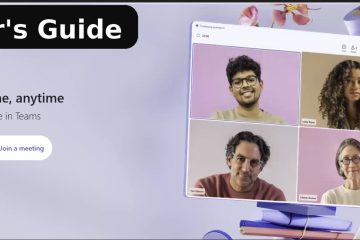Du kan ta bort en chatt från din chattlista, ta bort dina egna meddelanden eller lämna en gruppchatt. De flesta frågor händer när människor försöker”radera hela konversationen för alla”(inte möjligt) eller när org-policyer blockerar borttagning.
The fix: use Delete chat (removes it from your view only), Hide if you just want it out of sight, or Leave for noisy group threads.
Before you start
1) Delete an entire chat from your list (desktop/web)
Go to Chat (left skena). Högerklicka Konversationen → Välj RELETE . Bekräfta radera . Chatten försvinner från din lista.
Visuell ledtråd: I chattlistan högerklickar du på en tråd för att öppna sammanhangsmenyn; Leta efter en papperskorgen bredvid delete .
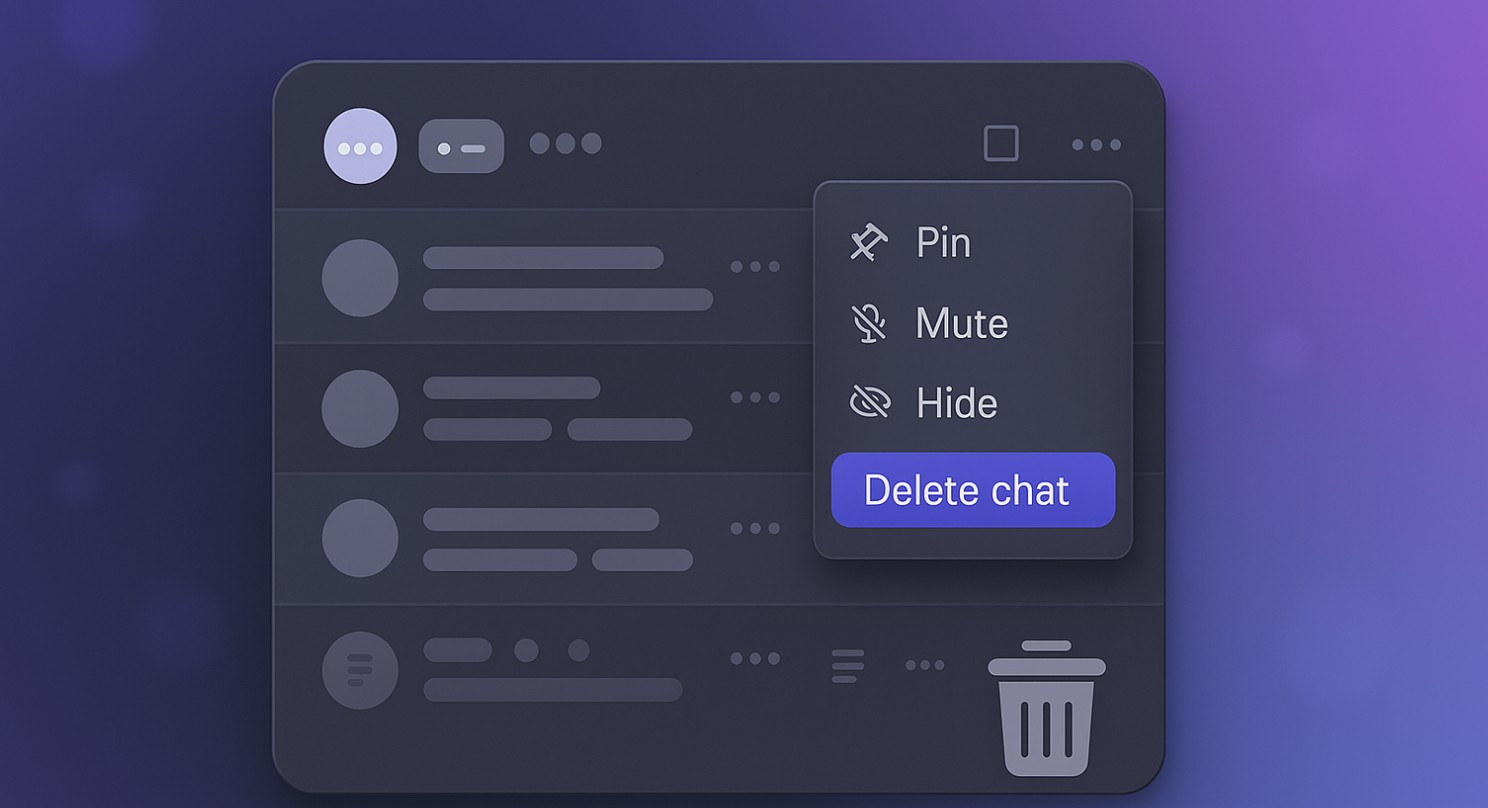 cheat> chatt ed quat> chatt ight> chatt ight> chatt ight> chatt ed ight> chatt ed ight> chatt ed ight> chatt ed ight> chatt ed ight> chatt ed ight> chatt ed ight> chatt ed ight> song> chatt ed ight> chatt> chatt ed ight> chatt ed ight> chatt ed ight> chatt ed ight> cong ight> cong ight> → mer (⋯) → Radera chatt → Delete .
cheat> chatt ed quat> chatt ight> chatt ight> chatt ight> chatt ed ight> chatt ed ight> chatt ed ight> chatt ed ight> chatt ed ight> chatt ed ight> chatt ed ight> chatt ed ight> song> chatt ed ight> chatt> chatt ed ight> chatt ed ight> chatt ed ight> chatt ed ight> cong ight> cong ight> → mer (⋯) → Radera chatt → Delete .
2) Ta bort en chatt på mobil (iPhone/Android)
Öppna chatt . TAP-AND-HOLD Konversationen → Tryck på Delete → Bekräfta.
Visual cue: After the long press, a bottom sheet shows Delete, Hide, Pin, etc.
3) Hide a chat (keeps history, just out of sight)
Desktop/web: Right-click the chat → Hide. mobil: TAP-AND-HOLD → Hide . ohide/återställ: Sök personen/gruppen i sökfältet och skicka ett nytt meddelande-chatten dyker upp igen.
Använd när: Du kanske behöver chatten senare men vill inte att den fästs på listan.
4) Lämna en gruppchatt (stoppa nya meddelanden)
Öppna gruppchatten. I chathuvudet väljer du Visa och lägg till deltagarna (People-ikonen). Välj Lämna → Bekräfta.
Visuell signal: I deltagarfönstret, Lämna sitter nära botten av alternativen.
Obs: Medlemmar som förblir fortfarande ser historien. Du kan återföras senare.
5) Radera dina meddelanden inuti en chatt
Desktop/Web:
Hover ditt meddelande → mer (⋯) → delete (skräp kan). (Valfritt) Välj ångra direkt om du tog bort det av misstag.
mobil:
TAP-AND-håll ditt meddelande → DELETE → Bekräfta.
Tip: Use Edit (pencil) for quick fixes without removing the whole message.
6) Pin, mute, or mark unread instead of deleting
Pin: Keep key threads at the top (right-click → Pin). Mute: Silence Notifications (högerklicka → Mute )-Perfekt för upptagna projektchattar. Mark som oläst: högerklicka på en chatt → Mark som oläst att återvända senare.
Felsökning
Radera alternativet saknas: Din hyresgästens policy-eller kvarhållningsinställningar kan blockera den. Använd dölj eller fråga det. Chatt fortsätter att komma tillbaka: Någon meddelar dig igen. Delete tar bort det nu, men nya meddelanden återskapar tråden. Använd Mute eller Lämna (för gruppchattar). kan inte ta bort andras meddelanden: efter design. Be en ägare/mod att ta bort innehåll i modererade kanaler eller begära policyändringar. Behöver du ta bort filer också: filer som delas i chattar live i OneDrive; Radera från filens plats vid behov (åtkomst tillåtna).
FAQS
Meddelar du en chatt en chatt andra?
Nej. Det påverkar bara din åsikt.
Kan jag ta bort kanalsamtal på samma sätt?
Nej. Kanalinlägg bor i ett team; Ägare/moderatorer och policyer styr borttagning.
Kan jag torka historien för alla?
Nej. Du kan ta bort dina egna meddelanden; Andra behåller deras såvida inte en administratör/policy tar bort dem.
Sammanfattning
Radera chatt för att ta bort den från din -lista; andra behåller deras. dölj om du bara vill ha det ur synen; Sök efter att återställa. Lämna gruppchattar för att stoppa nya meddelanden. Radera eller redigera dina egna meddelanden efter behov. Om borttagningen är inaktiverad är policyer troligtvis på plats-använd stum , dölj eller kontakta den.
SLUTSATS
Använd Radera chatt för att rensa upp din chattlista, dölj för att hålla historien utan röran och lämna för att avsluta aktiva grupptrådar. När policyer begränsar borttagningen, förlita sig på stum och stift för att hantera brus-och hålla samarbete smidigt med schemalagda, inspelade möten och tydliga skärmaktier.